- Autor Jason Gerald [email protected].
- Public 2024-01-19 22:12.
- Zuletzt bearbeitet 2025-01-23 12:14.
Vielleicht hast du dich verändert, oder die Musik, die du vor 10 Jahren mochtest, klingt nicht mehr cool. Was auch immer der Grund ist, Apple ermöglicht es Ihnen, „alte“Wiedergabelisten aus dem iTunes-Musikmenü zu entfernen. Um Wiedergabelisten vor dem Löschen zu sichern, lesen Sie die Methode "Wiedergabelisten sichern" in diesem Artikel.
Schritt
Methode 1 von 5: Löschen von Wiedergabelisten aus iTunes 12 und neueren Versionen
Sie können herausfinden, welche Version von iTunes Sie verwenden, indem Sie oben auf dem Bildschirm auf das Menü „Hilfe“klicken und „Über iTunes“auswählen.
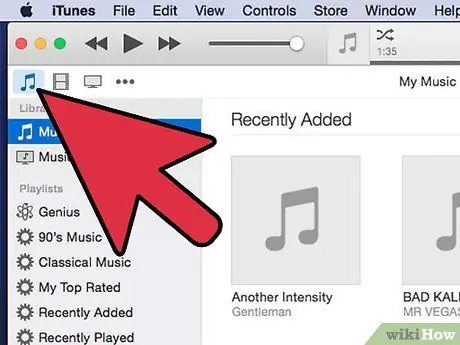
Schritt 1. Klicken Sie auf das Musiknotensymbol in der oberen linken Ecke des Bildschirms
Nach dem Anklicken wechselt die iTunes-Ansicht in die Musikansicht („Musik“), die alle von Ihnen erstellten Wiedergabelisten sowie die von Apple standardmäßig bereitgestellten Wiedergabelisten anzeigt.
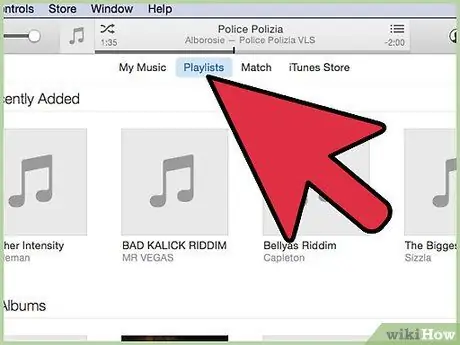
Schritt 2. Klicken Sie auf die Wiedergabeliste, die Sie löschen möchten
iTunes sortiert die Listen auf einer Seite des Bildschirms. Klicken Sie auf die Playlist, die Sie löschen möchten, um sie zu markieren und die darin enthaltenen Songs anzuzeigen.
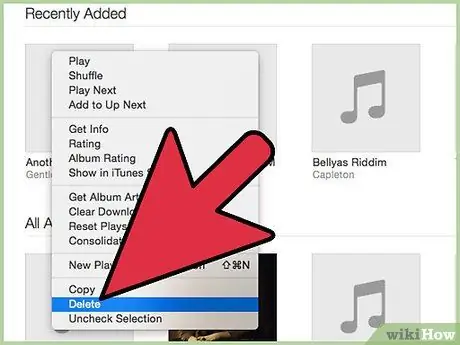
Schritt 3. Klicken Sie mit der rechten Maustaste auf die Wiedergabeliste und wählen Sie „Löschen“
Wenn Ihre Tastatur über eine Schaltfläche Löschen verfügt, können Sie eine Wiedergabeliste löschen, indem Sie auf die Liste klicken und die Schaltfläche Löschen drücken. iTunes fordert Sie auf, das Löschen der Liste zu bestätigen. Mach dir keine Sorgen! Durch das Löschen einer Playlist werden die geladenen Songs nicht von Ihrem Computer entfernt. Das bedeutet, dass Sie die Songs wieder zu anderen Playlists hinzufügen können.
Wenn die Maus nur eine Taste hat, halten Sie die Strg-Taste (manchmal mit Strg bezeichnet) gedrückt und klicken Sie auf die Wiedergabeliste, anstatt mit der rechten Maustaste auf eine Zwei-Tasten-Maus zu klicken
Methode 2 von 5: Löschen von Wiedergabelisten aus iTunes 11 und älteren Versionen
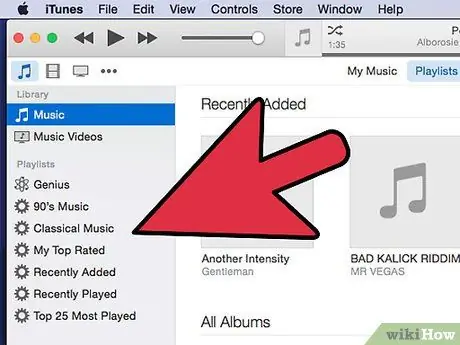
Schritt 1. Suchen Sie die Wiedergabeliste, die Sie löschen möchten, auf der linken Seite des Bildschirms
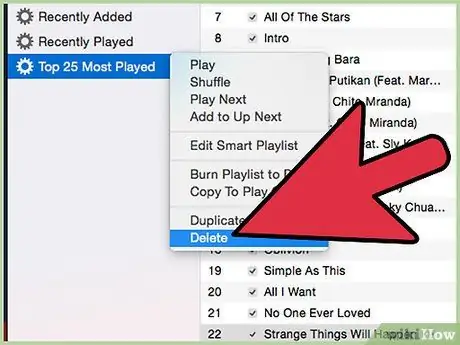
Schritt 2. Klicken Sie auf die Liste, die Sie löschen möchten, klicken Sie dann mit der rechten Maustaste und wählen Sie "Löschen"
Alternativ können Sie nach Auswahl der zu löschenden Wiedergabeliste die Taste „Löschen“auf Ihrer Tastatur drücken. Vergessen Sie nicht, die Strg-Taste gedrückt zu halten und auf die Liste zu klicken, wenn Sie eine Eintasten-Maus verwenden.
Methode 3 von 5: Löschen von Wiedergabelisten auf dem iPod
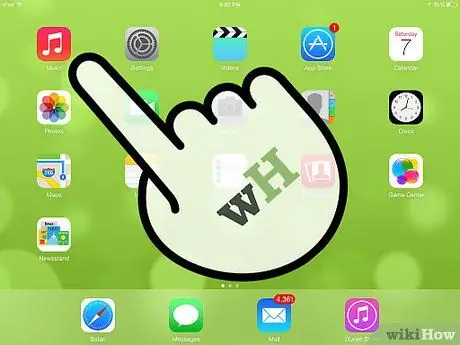
Schritt 1. Öffnen Sie die Musik-App auf dem iPod
Sie können Wiedergabelisten vom iPod löschen, ohne das Gerät an einen Computer anzuschließen und Musikinhalte über iTunes zu bearbeiten. Die Musik-App ist durch ein Musiknotensymbol in einem orangefarbenen Kästchen gekennzeichnet.
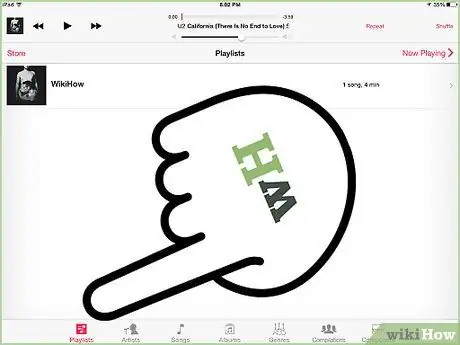
Schritt 2. Gehen Sie zur Registerkarte „Wiedergabelisten“
Unten auf dem Bildschirm sehen Sie Kategorien wie „Radio“, „Interpreten“, „Songs“, „Mehr“und „Wiedergabelisten“. Berühren Sie die Registerkarte „Wiedergabelisten“, um die auf dem iPod gespeicherten Listen anzuzeigen.
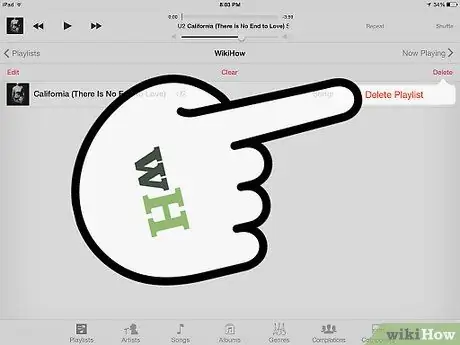
Schritt 3. Berühren Sie „Bearbeiten“und wählen Sie dann die Liste aus, die Sie löschen möchten
Durch das Löschen einer Wiedergabeliste auf einem iPod wird dieselbe Liste nicht aus iTunes entfernt, sodass Sie die Liste erneut mit Ihrem iPod synchronisieren können, wenn Sie die Liste in Zukunft anhören möchten.
Methode 4 von 5: Entfernen von Songs aus der Playlist
Sie müssen nicht eine ganze Playlist löschen, wenn Sie nur ein paar Songs loswerden möchten.
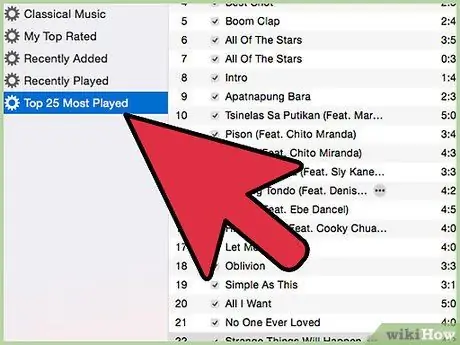
Schritt 1. Klicken Sie auf eine Wiedergabeliste, um ihren Inhalt anzuzeigen
iTunes sortiert die Songs in der Liste alphabetisch. Wenn Sie Songs eines bestimmten Künstlers oder Albums anzeigen möchten, klicken Sie auf die Registerkarte „Künstler“oder „Album nach Künstler“.
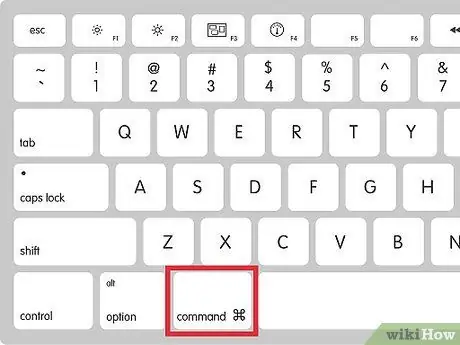
Schritt 2. Während Sie die Strg-Taste auf dem PC oder die Befehlstaste auf dem Mac gedrückt halten, klicken Sie auf die Songs, die Sie löschen möchten
Halten Sie die entsprechende Taste gedrückt, damit Sie mehr als einen Song gleichzeitig auswählen können. Wenn Sie durch die Liste blättern müssen, um Titel in der oberen oder unteren Reihe der Liste auszuwählen, lassen Sie die Taste los, blättern Sie durch die Liste und halten Sie die Taste erneut gedrückt, bevor Sie auf einen anderen Titel klicken.
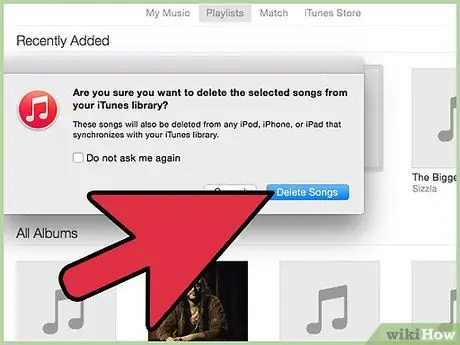
Schritt 3. Löschen Sie den Song, indem Sie auf die Schaltfläche „Löschen“klicken
Auch dieses Löschen löscht nicht dauerhaft dieselben Songdateien auf Ihrem Computer. Sie können die Songs jederzeit zu anderen Playlists hinzufügen.
Methode 5 von 5: Playlists sichern
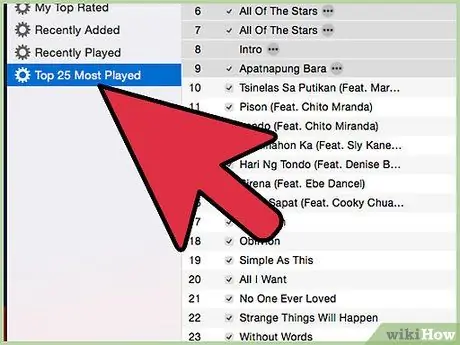
Schritt 1. Klicken Sie auf die Wiedergabeliste, die Sie sichern möchten
iTunes bietet eine umfassende Liste von Kontextbefehlen, mit denen Sie Wiedergabelisten duplizieren, sichern und wiederherstellen können. Sie finden diese Befehle, indem Sie mit der rechten Maustaste auf die Liste klicken. Weitere Befehle sind über das Menü „Datei“zugänglich.
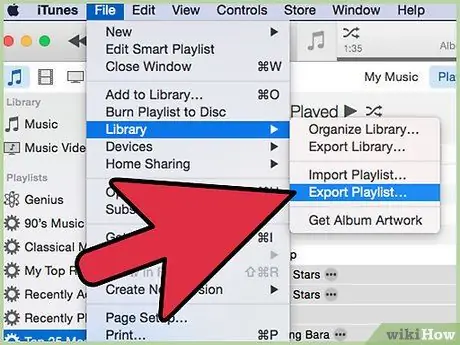
Schritt 2. Sichern Sie die Wiedergabeliste, indem Sie auf das Menü „Datei“→ „Bibliothek“→ „Wiedergabeliste exportieren“klicken
Der Playlist-Export erzeugt eine Textdatei, die alle in der Liste gespeicherten Songs enthält (ohne die vorhandenen Songdateien zu sichern). Stellen Sie sich das Exportieren einer Wiedergabeliste so vor, als würden Sie Gegenstände in der Küche aufschreiben: Sie schreiben nur eine Liste der Gegenstände, die sich in der Küche befinden, und verschieben keine Gegenstände.
Merken Sie sich das exportierte Playlist-Speicherverzeichnis. Sie benötigen die Datei, wenn Sie die Liste wiederherstellen möchten
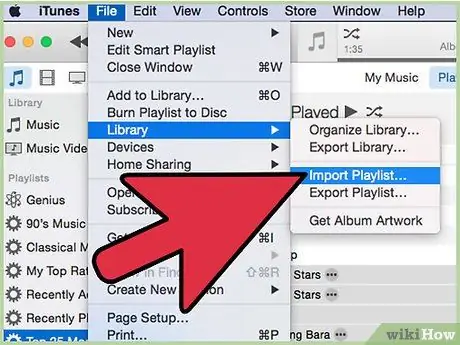
Schritt 3. Stellen Sie die Liste wieder her, indem Sie auf das Menü „Datei“→ „Bibliothek“→ „Wiedergabeliste importieren“klicken
Navigieren Sie in iTunes zu dem Verzeichnis, in dem die exportierte Wiedergabeliste gespeichert ist. Wählen Sie die Liste aus und klicken Sie dann auf „Öffnen“oder drücken Sie die „Enter“-Taste.






